- 【Is Kinematic】がない
という悩みを解決します。
●結論
【オブジェクトの選択】→【Inspector】→【Rigidbody 2D】→【Body Type】→【Kinematicに変更】
これで【Kinematic】が現れます。
目次
図で【Is Kinematic】を表示する方法を簡単に説明する
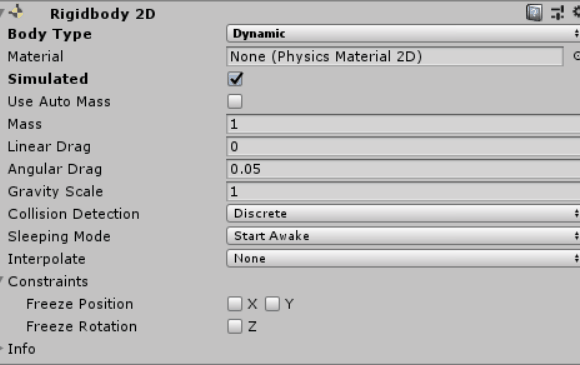
【オブジェクトの選択】→【Inspector】→【Rigidbody 2D】→【Body Type】→【Kinematicに変更】
こんな簡単なことで【Kinematic】を表示することができるのです。
Unityがバージョンアップしても、基礎的なことが変わらないので、検索してみることが大事ですよね。
このサイトでもUnityでつまずきやすい・エラーしやすいところをまとめていくので、定期的にご覧ください。
まとめ
●結論
【オブジェクトの選択】→【Inspector】→【Rigidbody 2D】→【Body Type】→【Kinematicに変更】
さぎのみや(@saginomiya8)でした。
あわせて読みたい


【Unity2D&3Dサンプルゲーム】動画よりわかりやすく記事でゲームを作ろう【チュートリアル】
▼この記事を先に見ておきましょう▼ https://miyagame.net/basis-cs/ 当サイトではUnityでのサンプルゲームを作成することができます。Unityでゲームを作っていきましょ...




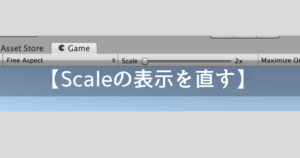

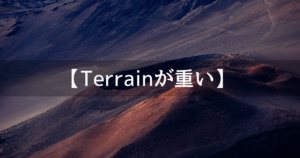
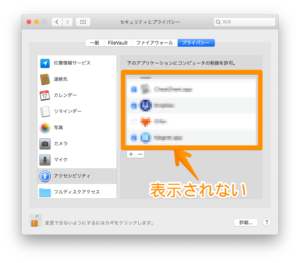

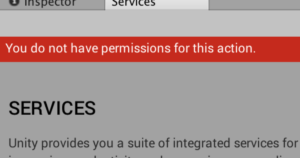
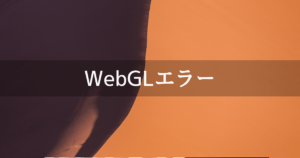




コメント